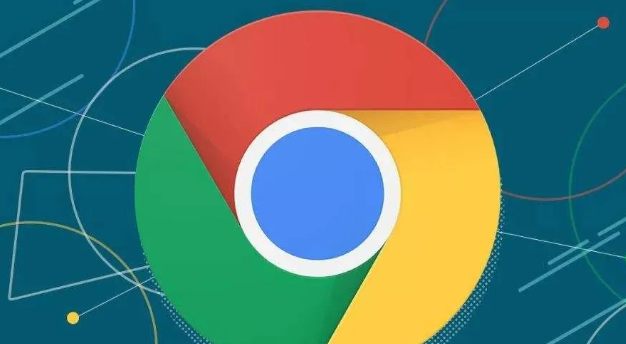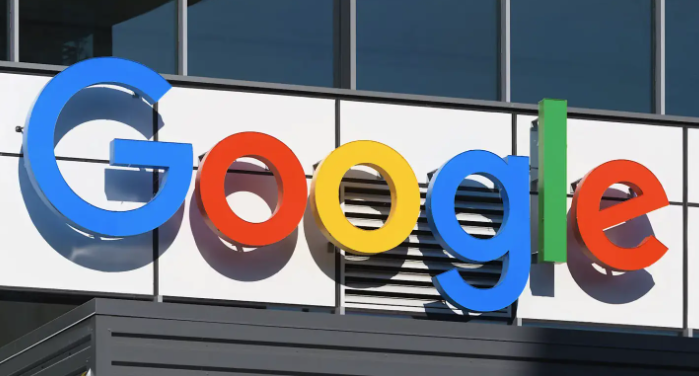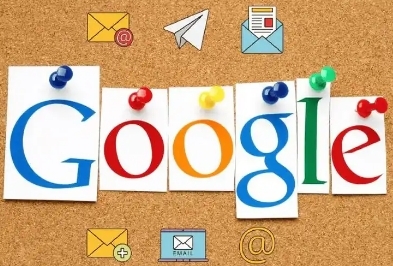Google Chrome下载提示“连接超时”的修复方法
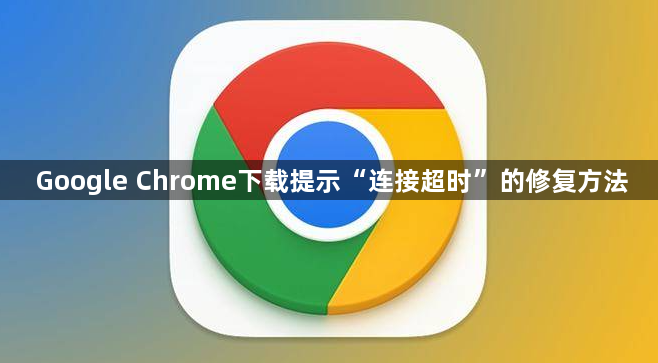
1. 检查网络连接:确保设备已正确连接到网络,可尝试打开其他网页,检查是否能够正常加载。若网络不稳定,可重启路由器或切换到其他网络环境,如从Wi-Fi切换到有线网络,或者使用移动数据热点。
2. 清理浏览器缓存和Cookies:在Chrome浏览器中,点击右上角的三个点菜单,选择“更多工具”,然后点击“清除浏览数据”。在弹出的窗口中,选择“所有时间”作为清理时间范围,勾选“缓存的图片和文件”和“Cookies及其他站点数据”,点击“清除数据”按钮。
3. 禁用浏览器扩展:打开Chrome浏览器的菜单,选择“更多工具”,然后选择“扩展程序”,逐个禁用已安装的扩展程序,然后重新尝试下载,以确定是否是某个扩展程序导致的问题。
4. 检查防火墙和代理设置:检查本地计算机的防火墙设置,确保Chrome浏览器被允许访问网络。若使用了代理服务器,可尝试暂时关闭代理设置,直接连接网络进行下载。
5. 更改DNS服务器:进入计算机的网络设置,手动将DNS服务器更改为公共DNS服务器,如谷歌的DNS服务器(主DNS为8.8.8.8,副DNS为8.8.4.4)。
6. 更新浏览器:确保Google Chrome浏览器是最新版本,可点击浏览器右上角的三个点菜单,选择“帮助”,然后点击“关于Google Chrome”,浏览器会自动检查并更新到最新版本。